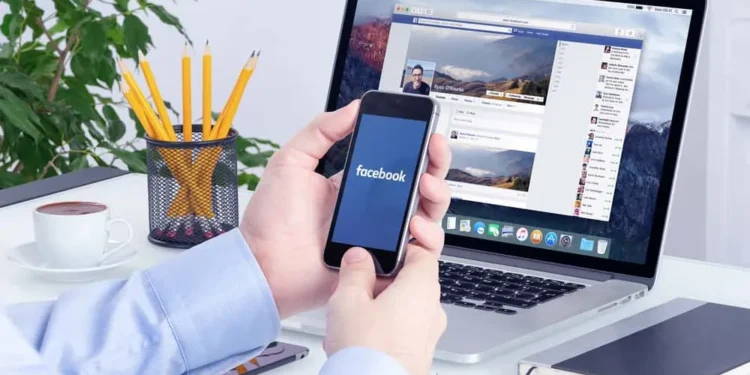Vi er sociale væsener, så vi finder altid måder at bevare vores sociale interaktioner på. Sociale medieplatforme som Facebook hjælper os med at dyrke disse forhold gennem deling af beskeder, livsbegivenheder og minder.
Du ved måske, hvordan du deler fotos med venner på Facebook, men ved du, at du også kan dele et album?
Hurtigt svarFor at dele et album på Facebook:
1. Naviger til det album , du vil dele.
2. Klik på knappen ” Del ” øverst til højre.
3. Vælg , hvordan du vil dele albummet.
4. Følg instruktionerne på skærmen for at afslutte delingen.
Denne guide viser dig, hvordan du deler et album på Facebook.
Oversigt over at dele et album på Facebook
At dele livsbegivenheder, minder og livsstil med folk i vores sociale kredse er naturligt, da det cementerer disse forhold.
Facebook er en populær social platform, hvor du kan dele dine fotos og videoer med venner og tilhængere.
Hvis du vil dele flere fotos på én gang, kan du oprette et album og dele det på din tidslinje, i en gruppe, på en side eller via direkte besked.
Dette kan være fotos, du har taget i en livsbegivenhed, såsom et bryllup, boglancering, fødselsdagsfest eller forretningsbegivenhed. Uanset hvilke minder du vil oprette i form af billeder eller klip, giver Facebook dig mulighed for at dele dem som et album .
Dog at dele et album på Facebook varierer dog afhængigt af din enhed. Lad os se på hver enhed nedenfor.
Deling af et album på Facebook
Nedenfor er de to måder at dele et album på Facebook, afhængigt af din enhed.
Hvordan deler jeg et album på Facebook Desktop -version ?
Nedenfor er de trin, du skal følge for at dele et album på desktop -versionen af Facebook:
- Naviger til Facebook på din yndlingswebbrowser.
- Klik på dit brugernavn i øverste venstre hjørne.
- Vælg fanen ” Fotos “.
- Klik på ” Albums .”
- Klik på det album , du vil dele.
- Klik på ” Del ” øverst til højre.
- Vælg hvor du vil dele albummet :
- Foder
- budbringer
- Fællesskab
- Vens profil.
- Følg instruktionerne på skærmen for at afslutte delingen, afhængigt af hvor du vil dele albummet.
Hvordan deler jeg et album på Facebook Mobile App ?
Følg nedenstående trin for at dele et album på Facebook -mobilappen:
- Åbn Facebook -appen på din mobile enhed.
- Tryk på fanen ” Menu ” i højre hjørne.
- Tryk på ” Se din profil .”
- Rul ned og tryk på knappen ” Fotos “.
- Vælg fanen ” Albums “.
- Åbn det album, du ønsker at dele.
- Tryk på knappen ” Del ” øverst.
- Vælg din delingsmetode og følg instruktionerne på skærmen.
BemærkDer er ingen måde at dele et album på Facebook ved hjælp af de fleste Android -enheder.
Indstilling af privatlivets fred for dine delte albums på Facebook
Når du deler fotos eller videoer på Facebook, giver platformen dig mulighed for at vælge publikum. Det er ikke anderledes, når man deler et album; Du kan finjustere dine indstillinger for at indstille, hvem du vil se i det delte album .
Hvordan ændrer jeg privatlivets fred for dine albums på Facebook Desktop -version?
Her er trinnene til at indstille dit albums privatliv på Facebook -skrivebordsversionen:
- Naviger til Facebook i enhver webbrowser.
- Klik på dit profilbillede i øverste venstre hjørne.
- Naviger til fanen ” Fotos “.
- Klik på ” Albums .”
- Åbn det album , du ønsker at redigere.
- Klik på de tre prikker øverst til højre.
- Vælg ” Rediger album .”
- Klik på den aktuelle indstilling af privatlivets fred .
- Vælg det nye publikum .
- Klik på ” Udført ” i bunden.
Hvordan ændrer jeg privatlivets fred for dine albums på Facebook Mobile App?
Til Facebook -mobilappen skal du bruge disse trin til at indstille dit albums privatliv:
- Åbn Facebook på din smartphone.
- Tryk på fanen ” Menu ” i højre hjørne.
- Tryk på “ Se din profil ” øverst.
- Rul ned og tryk på knappen ” Fotos “.
- Naviger til fanen ” Albums “.
- Åbn det album , du ønsker at redigere.
- Tryk på de tre prikker i øverste højre hjørne.
- Tryk på indstillingen “ Rediger album ”.
- Tryk på fortrolighedsafsnittet og indstil dit foretrukne publikum : kun mig, offentlighed, venner, venner undtagen.
- Gå tilbage til afsnittet Rediger album, og vælg ” Udført .”
Afvikling
Som vi har lært, kan du dele flere fotos og klip som et album på Facebook. Du kan dele et allerede eksisterende album eller oprette et nyt og derefter dele det.
Delingen er lige så let som at navigere til albummet, ramme delingsknappen og vælge delingsmetoden. Husk, at du ikke kan dele et album på de fleste Android -enheder.
FAQS
Hvordan opretter jeg et album på Facebook?
For at oprette et album på Facebook skal du gå til din profil, klik på “Fotos”, klik på “Albums”, vælg “Create Album”, og tilføj fotos eller klip, som du vil.
Hvor er albummappen på Facebook Mobile?
Albummappen er under fotos -flisen på din Facebook -mobilapp. For at få adgang til mappen skal du gå til din profil, klikke på “Fotos”, og du finder tre mapper, “Fotos af dig”, “Dine fotos” og “Albums.”